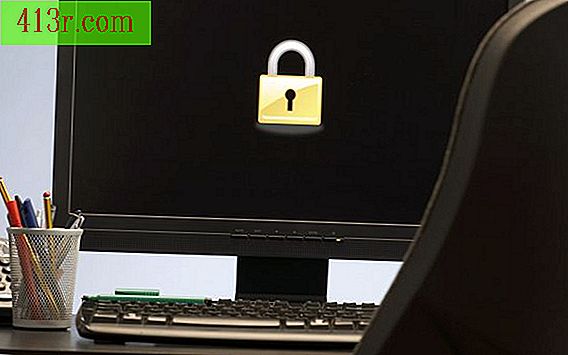Bagaimana cara memeriksa untuk melihat apakah email yang dikirim telah dibaca

Langkah 1
 Simpan Creatas Images / Creatas / Getty Images
Simpan Creatas Images / Creatas / Getty Images Mulai Outlook Express, Windows Mail, atau Windows Live Mail.
Langkah 2
 Simpan Photodisc / Photodisc / Getty Images
Simpan Photodisc / Photodisc / Getty Images Buat pesan baru Tulis pesan email seperti biasa.
Langkah 3
 Simpan Hemera Technologies / PhotoObjects.net / Getty Images
Simpan Hemera Technologies / PhotoObjects.net / Getty Images Klik pada "Tools" (Outlook Express, Windows Mail) atau pada ikon menu (Windows Live Mail) di menu pesan.
Langkah 4
 Simpan Gambar Polka Dot / Polka Dot / Getty Images
Simpan Gambar Polka Dot / Polka Dot / Getty Images Centang "Minta konfirmasi pembacaan."
Langkah 5
 Simpan Burke / Triolo Productions / Merek X Pictures / Getty Images
Simpan Burke / Triolo Productions / Merek X Pictures / Getty Images Kirim pesannya Jika pelanggan penerima elektronik dikonfigurasi untuk membaca permintaan konfirmasi, Anda harus mendapatkan konfirmasi pengiriman. Konfirmasi baca akan memberi tahu Anda waktu dan tanggal ketika penerima membuka pesan.
Langkah 6
 Simpan Hemera Technologies / AbleStock.com / Getty Images
Simpan Hemera Technologies / AbleStock.com / Getty Images Pilih opsi "Alat" di layar utama (Outlook Express atau Windows Mail) atau di ikon menu (Windows Live Mail). Klik "Opsi", lalu pada "Tanda Terima". Centang "Minta konfirmasi baca untuk semua pesan terkirim" jika Anda ingin meminta konfirmasi secara default. Kalau tidak, jangan centang kotaknya.